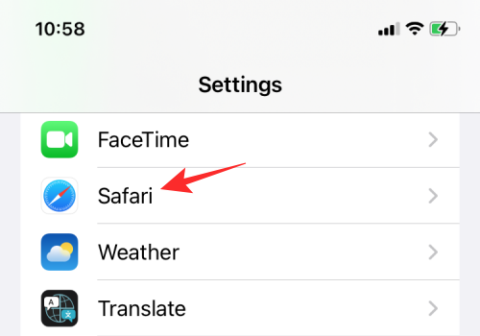iTunes의 iTunes Library.itl 파일이 잠겨 있습니다 오류 해결
iTunes Library.itl 파일이 잠긴 디스크에 잠겨 있거나 이 파일에 대한 쓰기 권한이 없다는 Apple iTunes 오류를 해결하십시오.
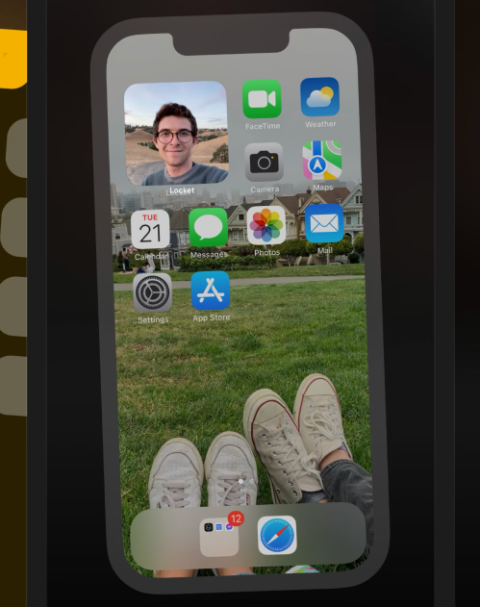
소셜 미디어 거대 기업의 시대에는 소셜 미디어에 대한 초개인적 접근 방식으로 인해 화제를 불러일으키는 작은 앱인 Locket이 있었습니다. 친구의 홈 화면에 사진을 직접 공유할 수 있는 새로운 소셜 미디어 앱이 있습니까? 우와! 이는 전례 없는 수준의 액세스처럼 들리며 어쩌면 너무 많은 것 같습니다. 하지만 다른 사람의 화면을 볼 수 있는 창을 갖는 것이 좋은가요? 어느 쪽이든 결정을 내리기 전에 로켓에 대해 알아보아야 한다고 생각합니다.
진실은 지금 당장 입소문을 타고 있는 백만 달러짜리 아이디어라는 것입니다. 개발자 Matthew Moss는 Hawkeye Labs (그의 주요 프로젝트) 를 만들면서 이 아이디어를 꿈꿨습니다 . 대부분의 사람들과 달리 Matthew는 자신의 아이디어를 실행에 옮기고 1~2주 만에 앱을 만드는 데 성공했습니다.
2022년이 되자 새해 첫날에 출시된 Locket은 이제 200만 명 이상의 사용자를 사로잡으며 App Store에서 1위 인기 앱이 되었습니다. 로켓의 열풍에 대해 더 알고 싶으십니까? 이 가이드는 당신을 위한 것입니다.
로켓이란 무엇입니까?
로켓은 장식품과 마찬가지로 사랑하는 사람들과 더 가까워지는 역할을 합니다. 로켓을 사용하면 최대 5명의 친구나 사랑하는 사람과 사진을 공유할 수 있습니다. Locket을 특별하게 만드는 점은 공유된 사진이 친구의 홈 화면에 바로 표시된다는 것입니다.
예, 앱이 열릴 때까지 기다릴 필요가 없습니다. Locket은 이전에는 한 번도 해본 적이 없는 방식으로 사람들에게 친구의 휴대폰을 볼 수 있는 창을 제공하기 위해 연결 끊김 계층을 완전히 제거했습니다.
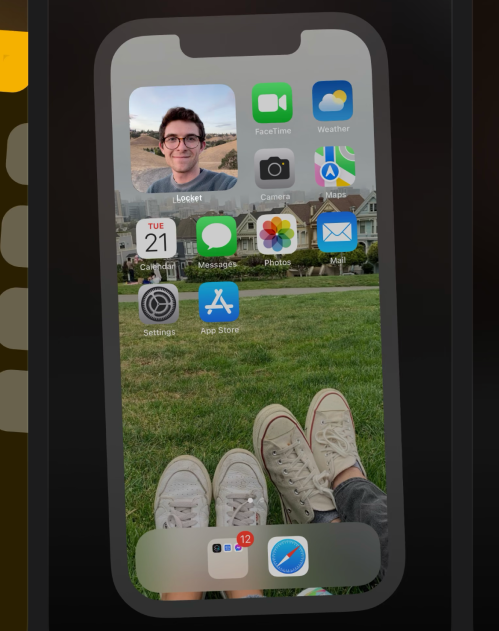
매튜는 인터뷰에서 “지난 여름 여자친구 생일 선물로 만들었어요. 그녀는 가을에 학교에 복학할 예정이어서 우리는 장거리 연애를 시작할 예정이었습니다. 내 홈 화면에서 그녀의 작은 사진을 얻는 과정은… 정말 매력적이었습니다. 연락을 유지하는 좋은 방법이에요.”
지난 며칠 동안 모두가 @LocketCamera를 사용하는 모습을 보는 것은 정말 놀라운 일이었습니다 . 앱의 스토리는 다음과 같습니다 💛 pic.twitter.com/rJnrbgqist
— 매트 모스(@thefuturematt) 2022년 1월 16일
로켓의 빠른 인기는 부분적으로 TikTok 덕분에 가능합니다. Locket이 출시된 후 TikTok 사용자는 동영상에 앱을 소개하여 Locket을 입소문나게 만드는 데 도움을 줬고, Locket이 플랫폼에 넘쳐나는 TikTok 사용자를 보기까지는 시간 문제였습니다.
로켓 열풍에 동참하고 싶으신가요? iPhone에서 Locket을 설정하는 방법을 보여 드리며 시작하겠습니다.
iPhone에서 로켓 앱을 다운로드하고 설정하는 방법
올해의 필수 앱 중 하나인 Locket은 iPhone 또는 iPad의 Apple App Store에서 다운로드할 수 있습니다. 완전 무료이고 크기가 작기 때문에 빠르게 다운로드할 수 있습니다.
그러나 이 게시물이 게시되는 시점에는 Android 사용자가 Locket을 사용할 수 없습니다. 이는 Matthew가 Locket의 유일한 개발자이고 자신의 앱이 가져올 인기가 급격히 높아질 것이라고 예상하지 않았기 때문에 의미가 있습니다.
문화의 선두에 서는 모든 앱과 마찬가지로 Locket도 결국 Android가 제공하는 거대한 사용자 기반에 굴복할 것이라고 가정하는 것이 합리적입니다. 매우 인기 있는 앱을 선보임으로써 필연적으로 발생하는 돈 버는 기회는 말할 것도 없습니다.
아래 가이드에 따라 iPhone에 로켓 앱을 다운로드하세요.
iPhone에서 App Store 앱을 엽니다 .
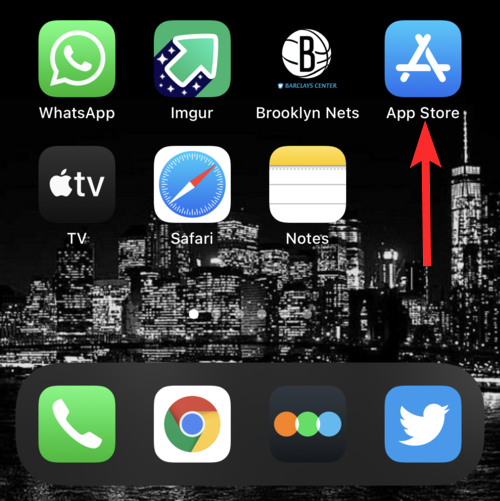
검색창에 로켓을 입력 하고 키패드에서 검색을 누르세요.
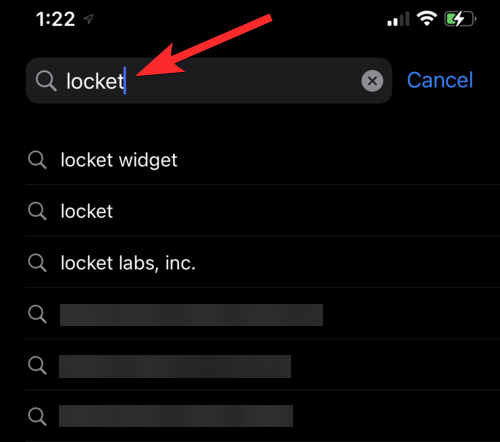
옆에 있는 다운로드 버튼(아래쪽 화살표가 있는 클라우드)을 눌러 공식 로켓 위젯 앱을 다운로드하세요.
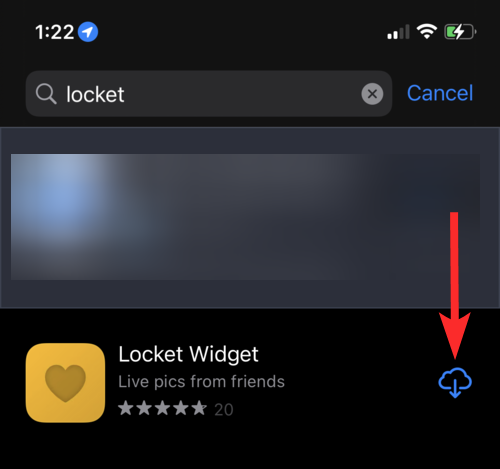
이제 iPhone에 Locket Widget 앱이 다운로드 되었습니다 . iPhone의 홈 화면에서 이 앱에 액세스할 수 있습니다.
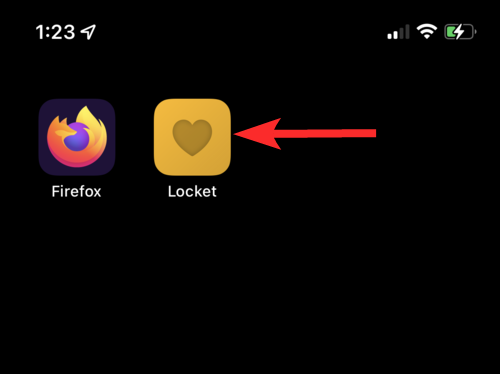
iPhone에 Locket 앱을 다운로드했으면 이제 앱을 열고 계정을 설정할 차례입니다. 모든 최신 앱과 마찬가지로 Locket은 신원을 확인하는 데 많은 것을 요구하지 않으며 전화번호만 확인하면 됩니다. 로켓에 가입하는 방법은 다음과 같습니다.
iPhone의 홈 화면에서 로켓 앱을 엽니다 .
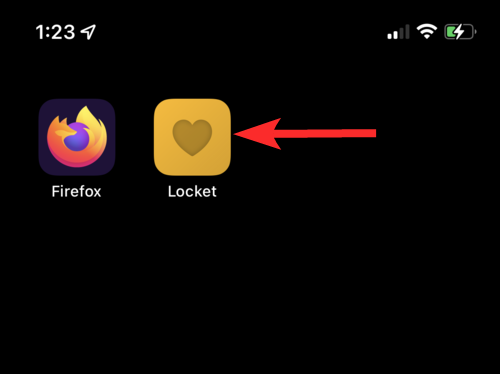
내 로켓 설정 을 탭합니다 .
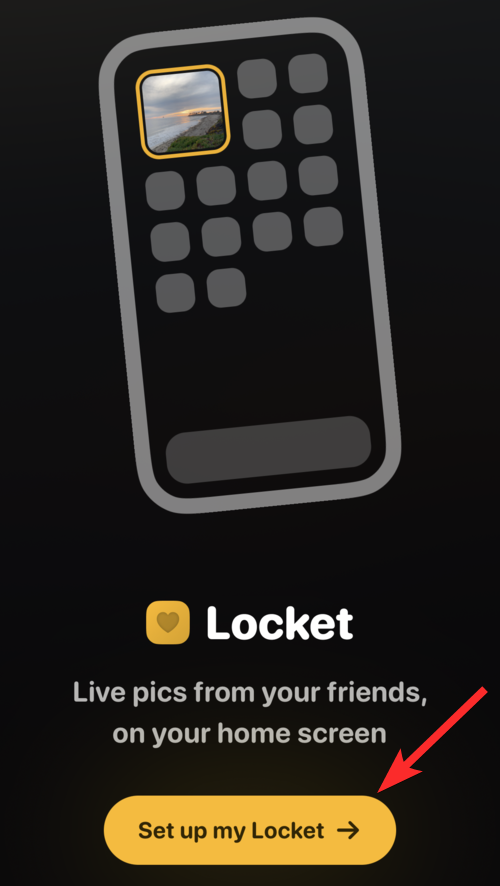
전화번호를 입력하고 계속 을 탭합니다 .
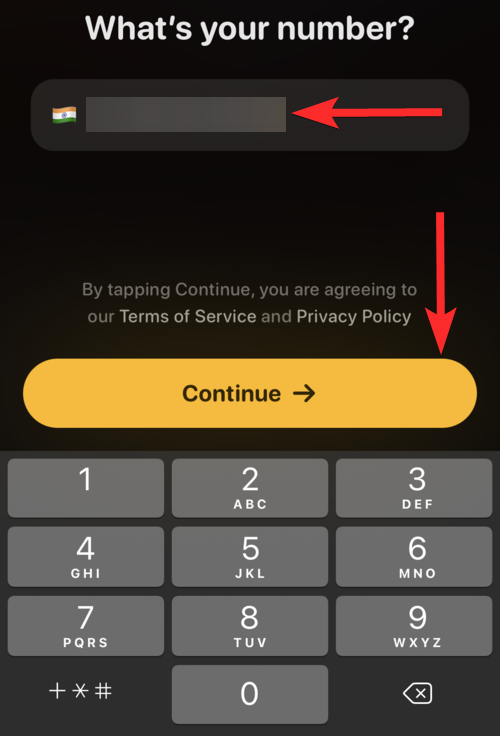
로켓으로부터 6자리 코드를 받게 됩니다 . iPhone은 메시지 앱에서 이 코드를 자동으로 감지하여 사용자에게 표시합니다. 이 코드를 탭하세요.
참고: 로켓 앱 자체에 이 코드가 표시되지 않으면 메시지 앱에서 찾아보세요.
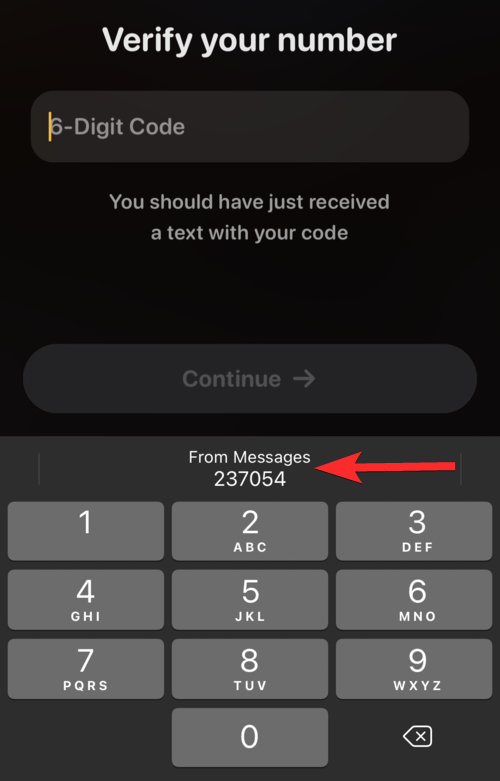
계속 을 탭합니다 .
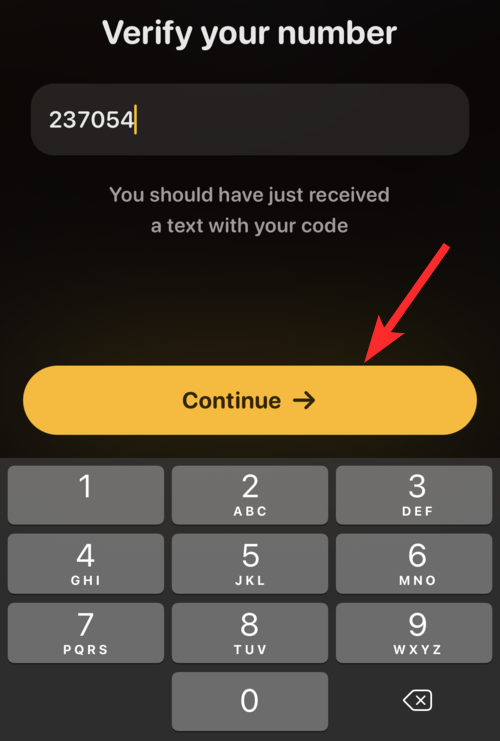
이름 과 성을 입력 하고 계속을 탭합니다 .
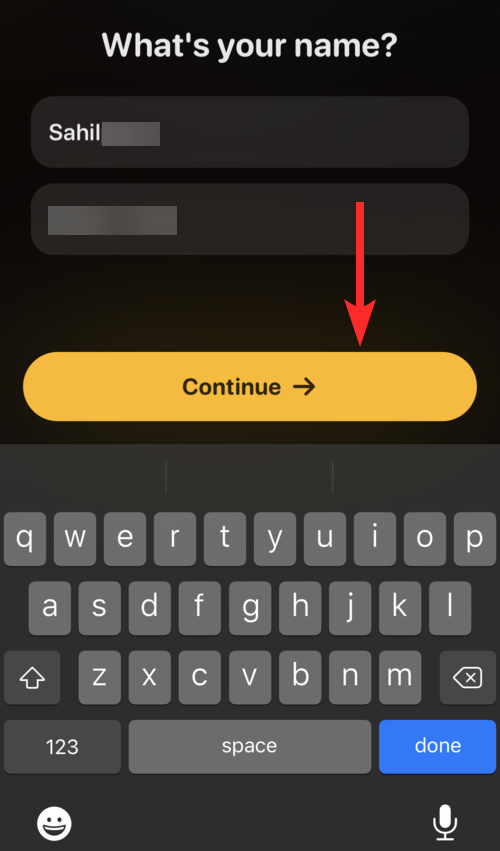
이제 로켓 앱이 설정되었습니다.
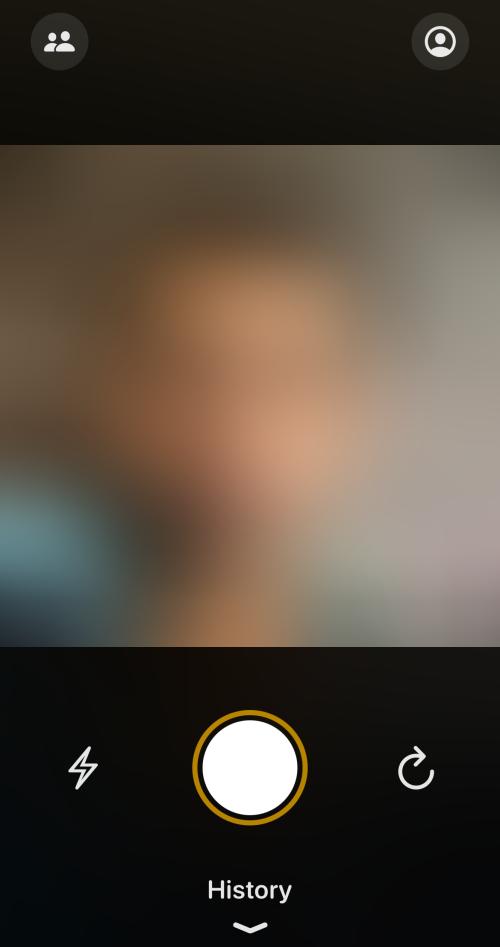
그러나 친구에게 사진을 보내고 로켓을 최대한 활용하려면 먼저 수행해야 할 몇 가지 작업이 있습니다. 연락처를 활성화한 다음 iPhone에서 로켓 위젯을 설정해야 합니다. 동일한 작업을 수행하는 방법을 알아보려면 미리 읽어보세요.
로켓에서 연락처를 활성화하는 방법
전화번호 확인을 완료한 후 다음 단계는 연락처를 활성화하는 것입니다. 로켓이 제대로 작동하려면 카메라 (이런!)와 연락처 에 모두 액세스해야 합니다 .
앱이 연락처 목록에 완전히 액세스하도록 허용하는 것이 약간 까다로울 수 있는지 궁금하신 경우 Locket의 개인 정보 보호 정책을 살펴보시기 바랍니다 . Locket은 “무엇보다도 귀하의 명시적인 허가 없이는 귀하의 연락처를 저장하지 않으며 친구에게 문자 메시지를 보내지 않습니다. 일부 앱은 귀하의 연락처에 대한 액세스 권한을 남용하므로 우리는 귀하 친구의 데이터가 항상 우리가 아닌 귀하의 손에 있는지 확인하고 싶습니다."
이제 로켓이 연락처에 액세스할 수 있도록 허용하는 방법에는 두 가지가 있습니다. Locket 앱에서 바로 이 작업을 수행하거나 iPhone 설정을 통해 연락처를 활성화할 수 있습니다. 두 가지 방법을 모두 보여드리겠습니다.
방법 #01: 로켓 앱 자체 사용하기
전화번호 확인을 완료한 직후 Locket은 즉시 앱 자체에서 연락처를 활성화하도록 요청합니다.
연락처 활성화 를 탭합니다 .
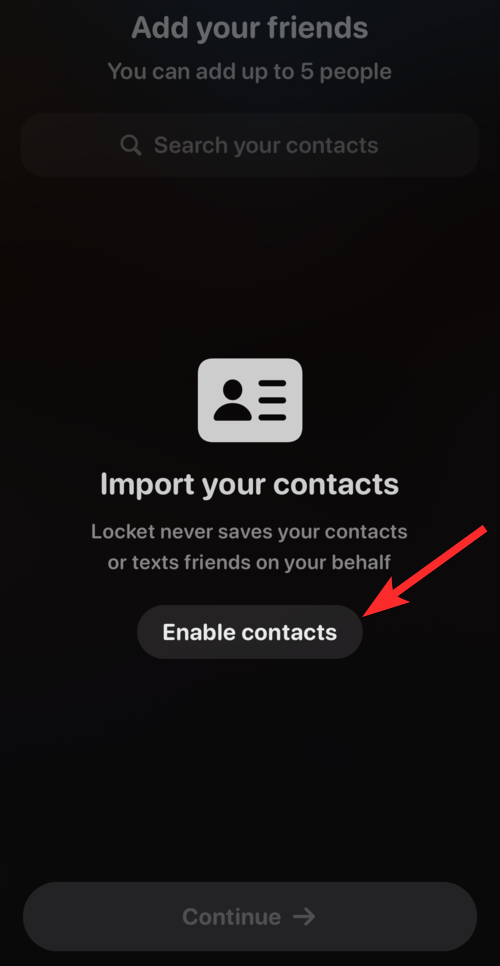
확인 을 탭합니다 .
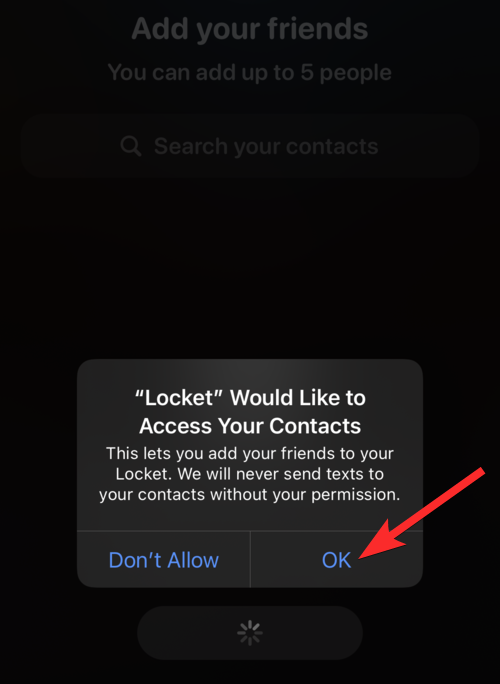
이야! 거의 다 왔어. 그래도 문제가 해결되지 않으면 다음 방법을 시도해 보세요.
방법 #02: 설정 앱 사용하기
iPhone에서 설정 앱을 엽니다 .
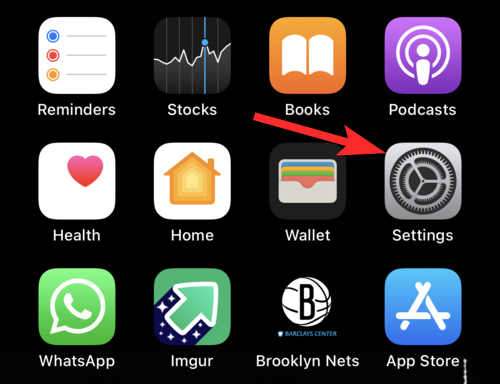
설정 앱 에서 아래로 스크롤하여 iPhone에 설치된 앱 목록에서 로켓을 선택하거나 검색창에 로켓을 입력할 수 있습니다.

로켓 을 탭합니다 .
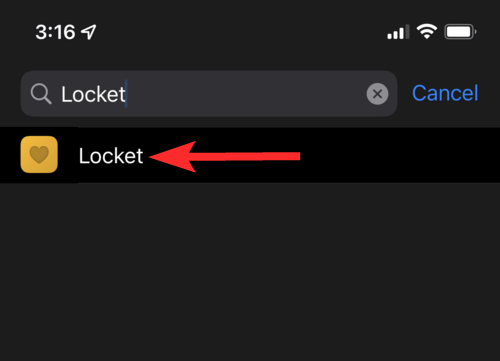
연락처 옵션 옆에 있는 토글 버튼을 탭하세요 . 활성화되면 토글 버튼이 녹색으로 변합니다.
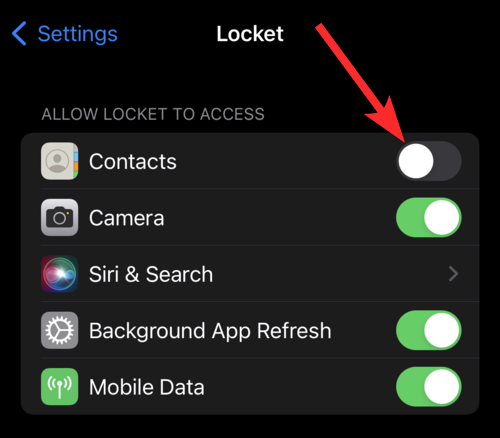
이제 로켓이 귀하의 연락처에 접근할 수 있습니다.
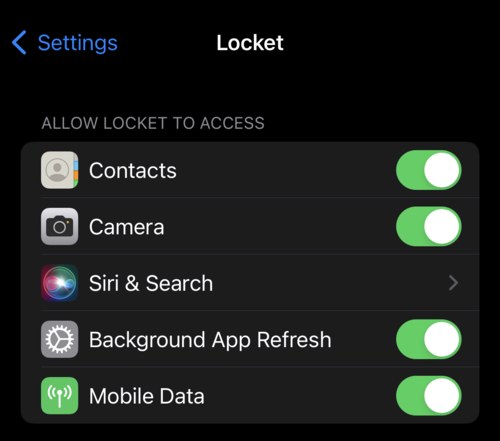
iPhone에서 로켓 위젯을 설정하는 방법
전화번호 확인을 완료하고 연락처를 활성화한 후 Locket은 iPhone 에 Locket 위젯을 설정하라는 메시지를 표시합니다 . 이 과정은 매우 간단하며 로켓이 여러분을 안내할 것입니다. 그러나 문제가 발생하면 아래 가이드를 따르십시오.
앱에 빼기 기호가 표시될 때까지 앱을 길게 탭하세요.
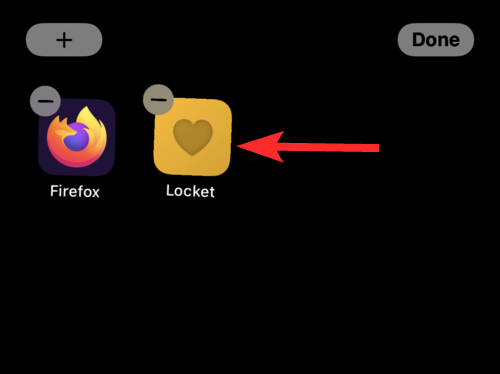
화면 왼쪽 상단에 있는 더하기 아이콘을 탭하세요 .
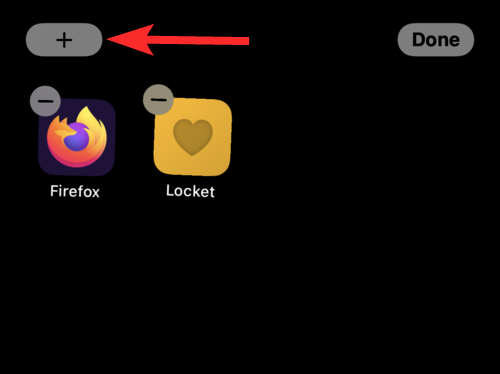
그러면 위젯 메뉴가 열립니다. 로켓 위젯을 탭하세요 .
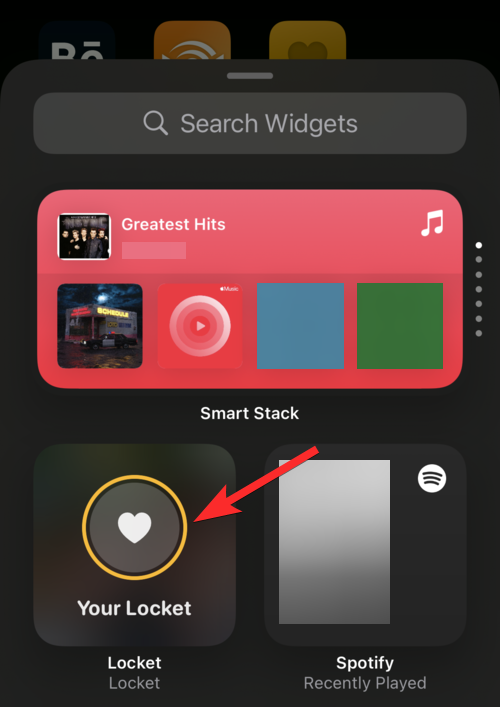
약간 더 큰 위젯 크기를 원하면 오른쪽으로 스와이프하세요. 이상적인 위젯 크기를 결정한 후 위젯 추가를 탭하세요 .
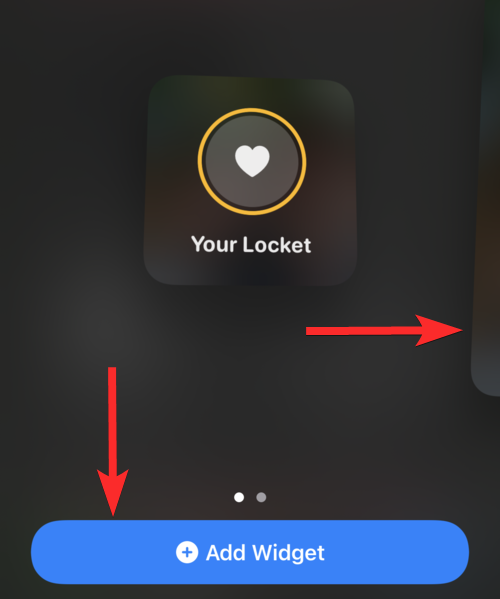
그러면 로켓 위젯이 홈 화면에 나타납니다. 원하는 위치로 끌어서 완료를 눌러 추가로 위치를 변경할 수 있습니다 .
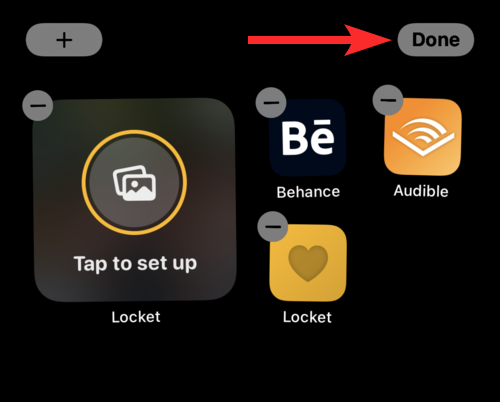
로켓 앱으로 돌아가서 마침을 탭합니다 .

로켓에서 사진을 보내는 방법
로켓으로 사진을 보내는 것은 매우 쉽습니다. 그러나 약간의 반전이 있습니다. 로켓은 평범한 소셜 미디어 앱이 아닙니다. Locket에서 사진을 공유하면 모든 친구(최대 5명 추가 가능)가 이미 Locket 위젯을 설정한 경우 iPhone의 홈 화면에서 바로 해당 사진을 볼 수 있습니다.
이 기능은 결국 로켓을 입소문나게 만들었으며 계속해서 새로운 사람들을 끌어들이고 있습니다. 말할 필요도 없이, 로켓 열풍에 참여하고 싶다면 로켓의 개인 정보 보호 수준을 준수해야 합니다. 준비가 되었다면 로켓에서 사진을 보내는 방법을 살펴보겠습니다. 꽤 쉽습니다.
iPhone의 홈 화면에서 로켓 앱을 탭하여 엽니다 .
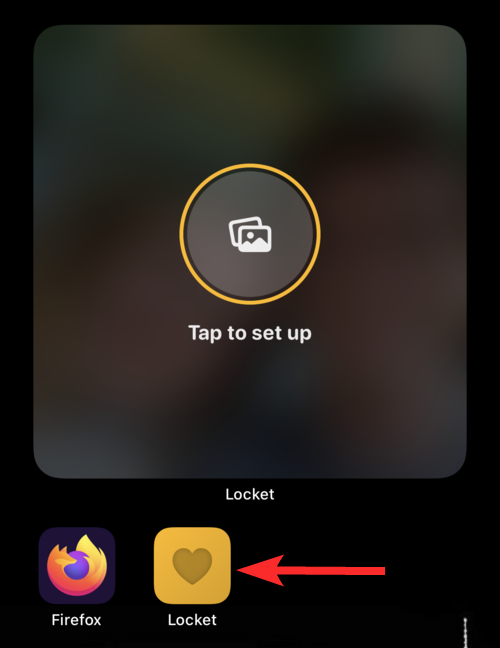
사진을 클릭할 준비가 되면 카메라를 조정하고 큰 흰색 원을 탭하세요.
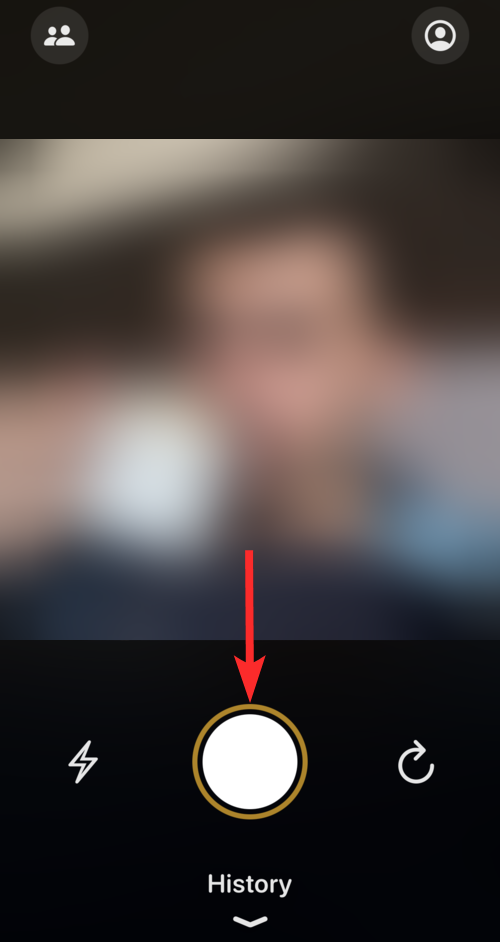
원하는 경우 해당 아이콘을 눌러 손전등 (왼쪽 아이콘)을 사용하거나 전면 카메라(오른쪽 아이콘)로 변경할 수도 있습니다 .
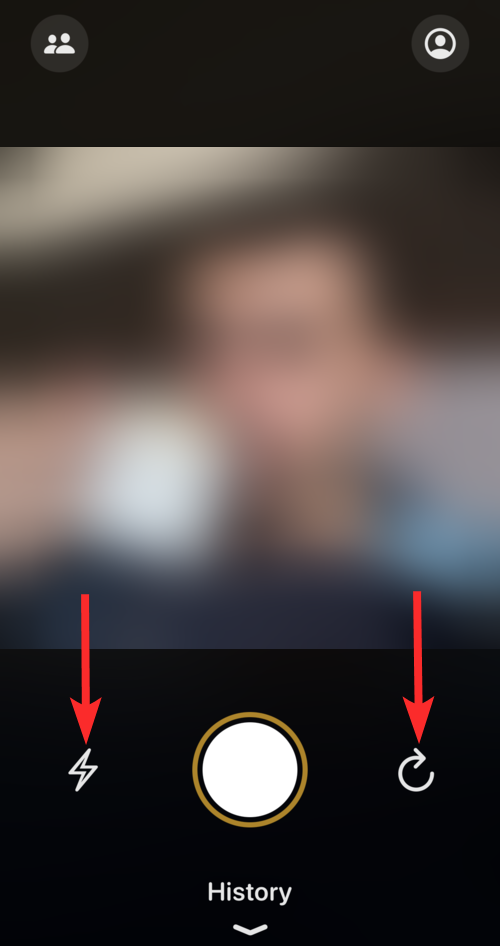
로켓에 새 친구를 추가하는 방법
iPhone의 홈 화면에서 로켓 앱을 엽니다 .
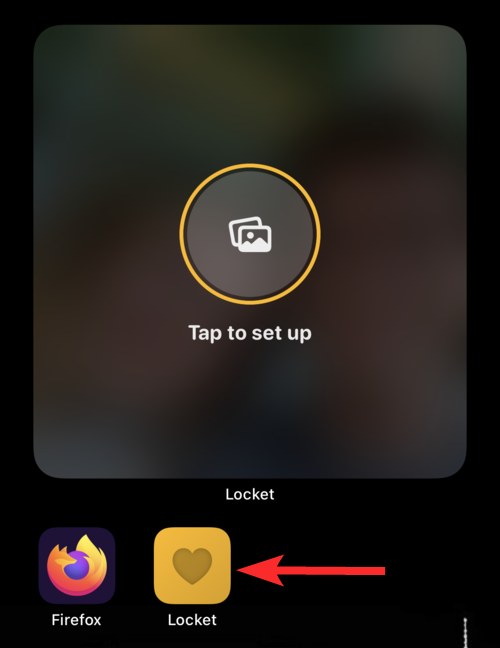
화면 왼쪽 상단에 있는 연락처 아이콘을 탭하세요 .
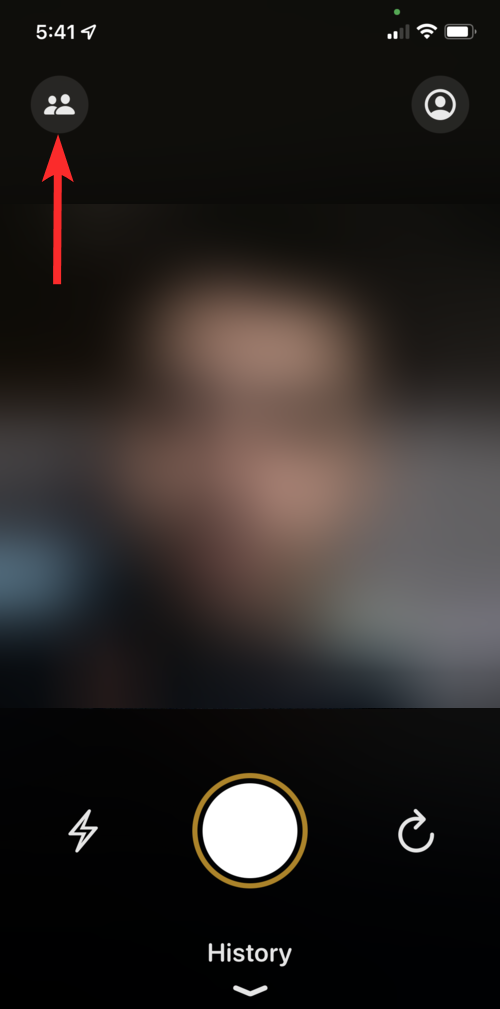
새 친구 추가를 눌러 연락처 목록에서 사람을 선택하세요. 새 사용자 추가 검색창 에 연락처 이름을 입력할 수도 있습니다 .

추가하고 싶은 친구를 검색해 이름 옆에 + 추가를 눌러주세요. 이 작업을 수행하려면 iPhone도 있어야 한다는 점을 기억하세요.
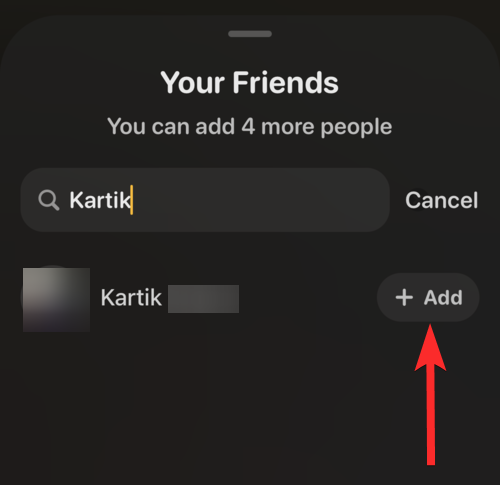
초대를 보내려면 보내기 버튼(위쪽 화살표)을 탭하세요 .
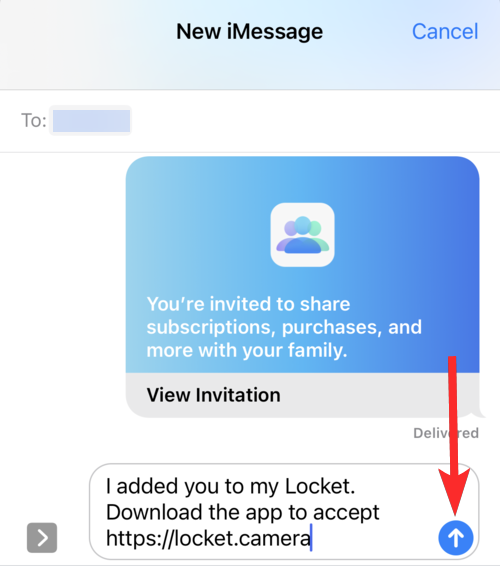
이제 초대를 수락하는 것은 친구의 몫입니다.
자주 묻는 질문
로켓은 무료인가요?
예. 현재 로켓은 완전 무료입니다. 그러나 이 앱이 무료인 이유는 Locket이 Matthew의 꿈이었고 그는 자신의 앱이 그런 식으로 폭발할 것이라고는 전혀 예상하지 못했기 때문이라고 가정하는 것이 합리적입니다.
모든 인기 있는 소셜 미디어 앱과 마찬가지로 Locket이 Locket 서비스에 대한 프리미엄을 기꺼이 지불하려는 사용자에게 서비스를 제공하기 위해 새로운 구독 계획을 도입하더라도 놀라지 않을 것입니다. 그러나 현재로서는 완전 무료이며 팬들은 아무 비용 없이 즐길 수 있습니다.
로켓에 연락처를 몇 개까지 추가할 수 있나요?
로켓은 매우 긴밀한 소셜 미디어 정책을 따릅니다. 가까운 친구나 가족이 다른 사람의 입력 없이도 귀하와 연락할 수 있도록 설계되었습니다. 친구들이 해야 할 일은 iPhone을 열고 로켓 위젯을 살펴보는 것뿐입니다. 당신도 마찬가지입니다.
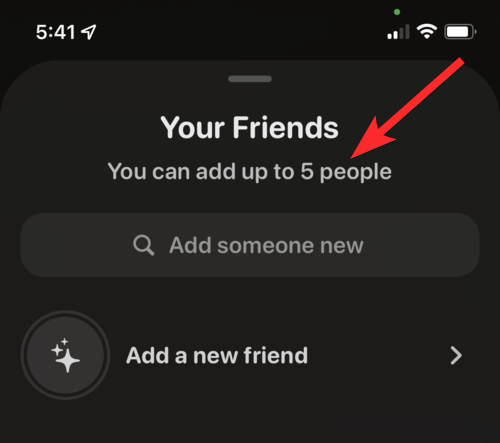
로켓은 귀하와 친구의 기록에 공유 사진도 추가한다는 점을 명심하세요. 그러나 사진이 공유되면 삭제할 수 없으며, 사라지며, 친구가 볼지 여부를 제어할 수 없습니다.
관련 항목 : 8세 어린이를 위한 최고의 Nintendo Switch 게임 10선
로켓의 포토 앱에 있는 사진을 사용할 수 있나요?
아니요. iPhone의 사진 앱에 있는 사진을 사용하여 친구와 공유할 수 없습니다. 로켓은 Snapchat과 유사한 실시간 공유 기능이며 사용자가 오래된 사진을 공유하도록 허용한다면 솔직하지 못할 것입니다. 실제로 Locket에는 iPhone에 저장된 사진에 액세스할 수 있는 옵션도 없으며, 사진 앱에 대한 액세스도 요구하지 않습니다.
Locket을 사용하면 친구와 공유한 사진을 다시 볼 수 있지만 과거에 친구와 공유한 사진은 새 친구가 볼 수 없습니다.
로켓은 어린이에게 안전한가요?
예, 아니오. 솔직히 말해서 내부 구속 장치를 사용하지 않는 한 완전히 안전한 것은 없습니다.
로켓은 새해 첫날 출시된 이후로 소셜 미디어 환경에서 큰 화제를 불러일으켰습니다. 이 현상의 대상 인구 통계가 소셜 미디어와 영향력에 푹 빠진 십대와 어린이라는 것을 알아내는 것은 어렵지 않습니다.
Locket은 일반적으로 어린이에게 안전한 것으로 간주되지만 자녀의 안전을 걱정하는 부모는 Locket의 서비스 약관 에서 흥미를 유발할 수 있는 허점을 발견했습니다 .
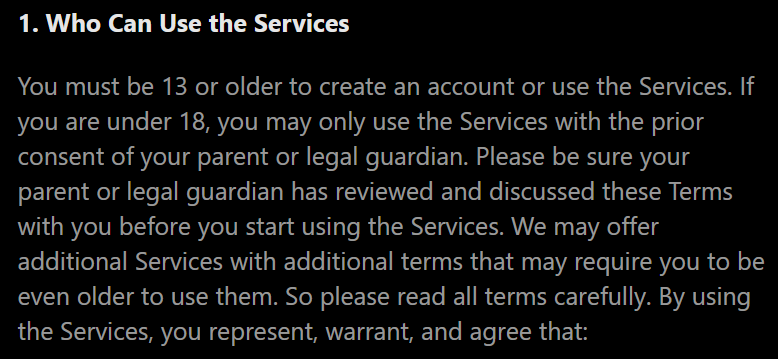
그렇다면 문제는 무엇입니까? 글쎄, 이 가이드의 앞부분에서 본 것처럼 확인 프로세스의 어떤 단계에서도 Locket은 사용자의 연령을 확인하지 않습니다. 수상한 소리 같은데요, 그렇죠?
이것이 바로 21세기 소셜 미디어 환경입니다. 어떤 일이 성공하려면 사용하기 쉬워야 하며, 그러기 위해서는 앱이 귀하의 정보에 액세스할 수 있어야 합니다.
로켓에는 개인정보 보호 문제가 있나요?
Locket을 사용할지 여부를 결정하는 것은 전적으로 귀하에게 달려 있지만, 이러한 앱의 존재와 그에 따른 인기를 보면 이것이 좋은 아이디어인지 아니면 개인 정보 보호 위기의 시작인지에 대한 의문이 생깁니다.
글쎄요, 로켓은 아직 소셜 미디어 신동으로서 초기 단계에 있기 때문에 지금 당장 대답하는 것은 사실상 불가능합니다. Locket의 서비스 약관 및 개인 정보 보호 정책을 읽어보면 Locket은 귀하의 연락처나 개인 정보를 복사하는 데 관심이 없는 것 같습니다.
Locket의 개인정보 보호정책에 대해 더 자세히 알아보고 싶으시면 언제든지 이 웹사이트( https://locket.camera/privacy )를 방문하세요 .
로켓에서 전면 카메라와 후면 카메라를 모두 사용할 수 있나요? 카메라 필터가 있나요?
예. 로켓은 전면 카메라와 후면 카메라 간을 전환할 수 있는 전용 아이콘을 제공합니다. 그러나 이것이 그것이 제공하는 전부입니다. 로켓에는 카메라 필터가 없습니다.

내 로켓 앱이 작동하지 않습니다. 어떻게 해야 하나요?
거대 기업이 없는 비교적 새로운 앱인 Locket에는 처음에 몇 가지 버그와 문제가 있을 가능성이 높습니다. 이러한 문제가 발생하여 로켓 앱을 사용할 수 없는 경우, 권장되는 몇 가지 작업이 있습니다.
인터넷 연결을 켜고 끄십시오. 이렇게 하면 코드를 받지 못하는 것과 관련된 문제가 해결됩니다. 그래도 문제가 해결되지 않으면 로켓 앱을 제거한 후 다시 설치해 보세요. 이것은 대부분의 사람들에게 효과가 있는 오래된 수정 사항입니다.
더 궁금한 점이 있으시면 아래에 댓글을 남겨주세요.
관련된:
iTunes Library.itl 파일이 잠긴 디스크에 잠겨 있거나 이 파일에 대한 쓰기 권한이 없다는 Apple iTunes 오류를 해결하십시오.
Paint.NET에서 둥근 모서리를 추가하여 현대적인 사진을 만드는 방법
Apple iTunes에서 노래나 재생 목록을 반복하는 방법을 알 수 없나요? 처음에는 둘 다 할 수 없었습니다. 수행 방법에 대한 자세한 지침은 다음과 같습니다.
모든 사람의 메시지를 삭제하기 위해 WhatsApp에서 나를 위한 삭제 기능을 사용하셨나요? 걱정 마! WhatsApp에서 삭제를 취소하는 방법을 알아보려면 이 글을 읽어보세요.
화면 오른쪽 하단에 표시되는 성가신 AVG 알림을 끄는 방법.
Instagram 계정 사용이 완료되었고 이를 제거하고 싶다고 결정한 경우. 다음은 Instagram 계정을 일시적 또는 영구적으로 삭제하는 데 도움이 되는 가이드입니다.
Apple Watch를 사용하면 손목에서 직접 누군가에게 쉽게 전화를 걸고 메시지를 보낼 수 있지만 시계에 연락처가 누락된 경우 여러 가지 문제가 발생할 수 있습니다. 꽤 귀찮을 수도…
귀하가 Apple 생태계에 속해 있다면 귀하와 귀하의 가족이 사용하기를 원하는 가장 유용한 액세서리 중 하나는 Apple Watch입니다. 손목에 착용하는 이 웨어러블 기술로 체온을 추적할 수 있습니다…
Apple Watch를 소유하면 iPhone을 잠금 해제하고 싶지 않은 알림을 더 쉽게 확인할 수 있습니다. Apple Watch는 항상 Bluetooth 또는 Wi-Fi를 통해 iPhone에 연결되어 있으므로…
모르는 경우를 대비해 웹페이지는 하나의 단일 엔터티로 표시되도록 형식이 지정된 수많은 요소로 구성됩니다. 웹 개발자는 이러한 각 요소를 이해해야 합니다.